【超初心者】WordPressのプラグイン-Google XML Sitemaps設定
- 2018.08.27
- 2018.09.24
- Wordprss プラグイン
- Google XML Sitemaps, Wordpress, プラグイン, ワードプレス, 初心者, 始め方, 超初心者

Google XML Sitemaps
こんにちは!(^^)!
今回は「Google XML Sitemaps」のインストールです。
そもそもサイトマップとはなんぞや?ですよね。
ウェブサイトの構成を一覧表にしたものです。通常は、一覧の各項目が、実際のページへのリンクになっています。ウェブサイトの「総目次」といったところです。情報が多く構成が複雑なウェブサイトの場合、トップページから探すより、サイトマップを調べたほうが早いことが多々あります。
※コトバンクさんから引用
簡単に言えばまさに「総目次」でしょうかね、やっぱり。
自分のサイトで作ってみたほうがわかりやすいので、
さっさと記事を書くためにも最初の設定を済ませてしまいましょう。
プラグインシリーズでは毎回のことなので
キャプチャ画像は省略します。
プラグイン→新規追加→「Google XML Sitemaps」と入力
→インストール→有効化
もうここまでは出来ますよね。
それではここからの設定に移りましょう。
ダッシュボード画面の左側メニューの「設定」から「XML site map」クリック。
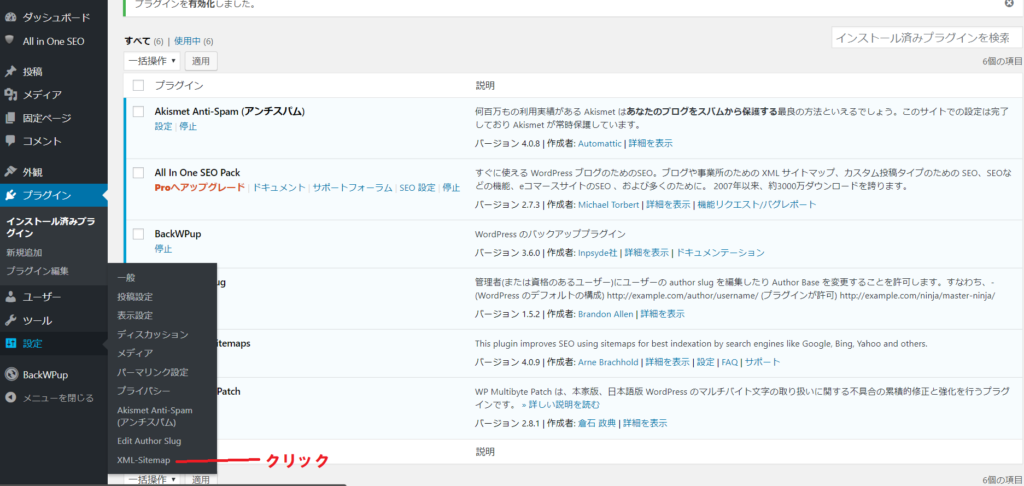
こんな画面が出てきます。
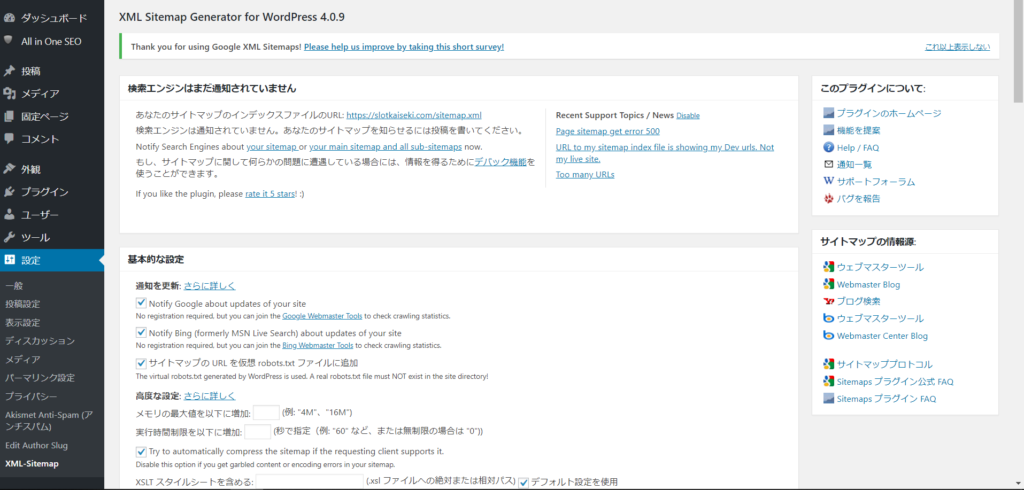
・基本的な設定
デフォルトだと下図のように✔マークが入っているのでそのままでOKです。
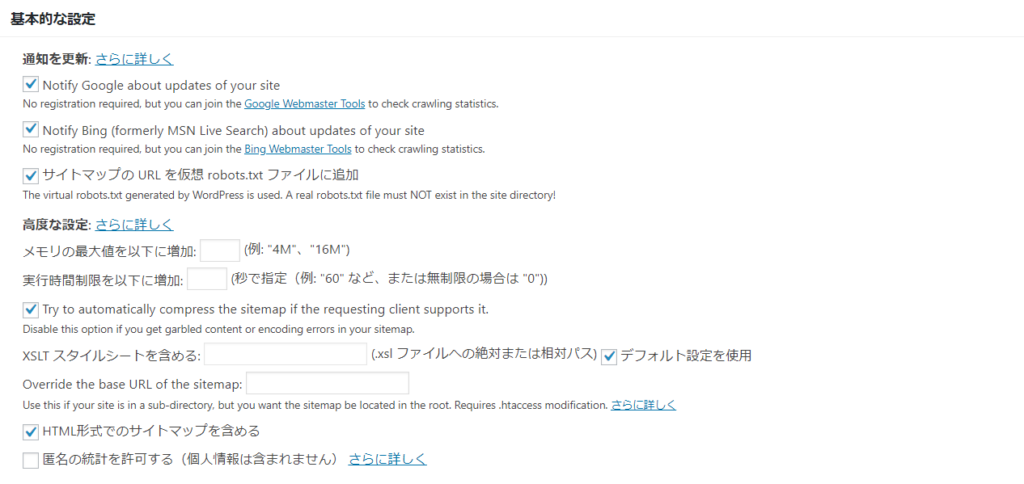
・投稿の優先順位
「基本的な設定」から少し下にスクロールすると「投稿の優先順位」が出てきます。
図のように「優先順位を自動的に計算しない」に✔を入れて下さい。
こうすることで次の設定内容が生きてきます。
・Sitemapコンテンツ
・ホームページ
・投稿
・固定ページを含める
・カテゴリーページを含める
・最終更新時刻を含める
に✔を入れましょう。
固定ページを作成する意図がない場合は✔を省いても大丈夫です。
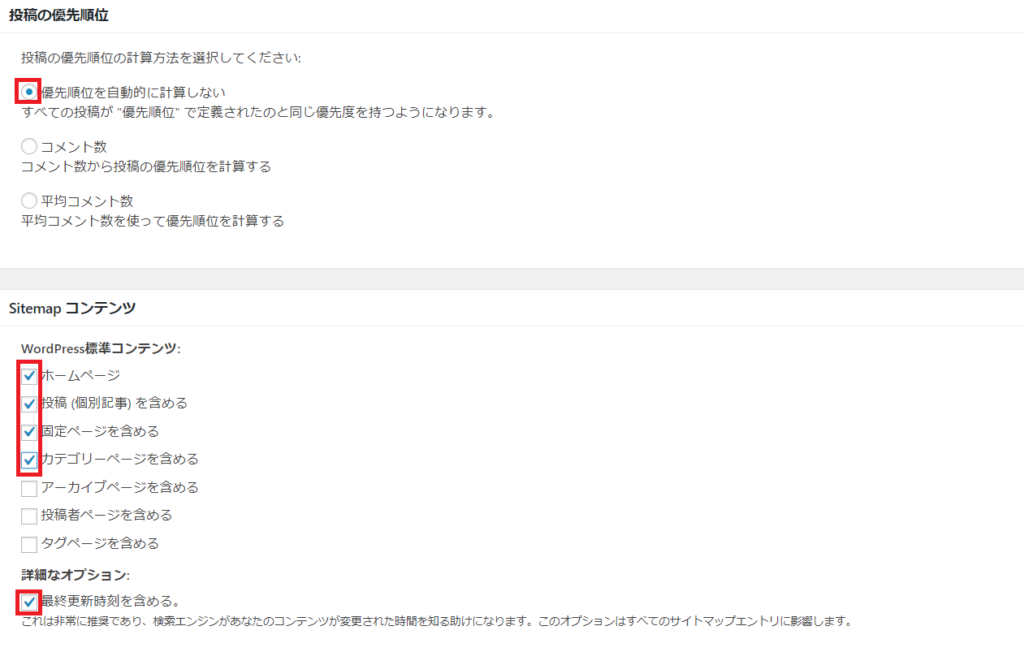
・Change Frequencies
また少ししたにスクロールすると、こんどは「Change Frequencies」の設定が出てきます。
簡単に説明するとGoogleがホームページの巡回に来てくれる頻度のことです。
※ホームページの巡回のことをクロールといいます。
ちなみにGoogleさんが自分のホームページに巡回にきてくれないとインデックス登録されませんので
どれだけキーワード検索をかけてもホームページが検索結果に反映されません。
・ホームページ - 毎日
・投稿 - 毎日
・固定ページ - 毎月
・カテゴリ一覧 - 毎日
・今月のアーカイブ ー 毎日
・古いアーカイブ - 毎年
・タグページ - 毎月
・投稿者ページ - 毎年
この設定にしましょう。
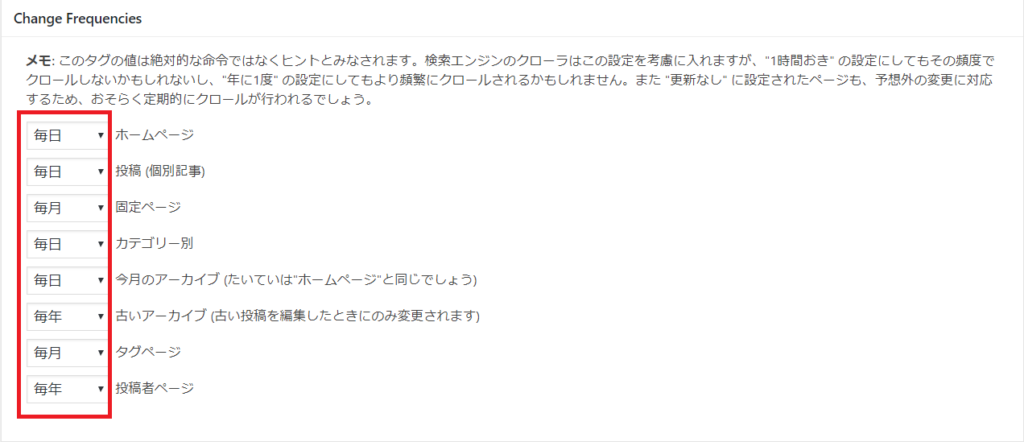
・優先順位の設定
・ホームページ - 1.0
・投稿 - 1.0
・投稿優先度の最小値 - 1.0
・固定ページ - 0.5
・カテゴリーページ - 1.0
・アーカイブ別 - 0.0
・タグページ - 0.0
・投稿者ページ - 0.0
このように設定しましょう。
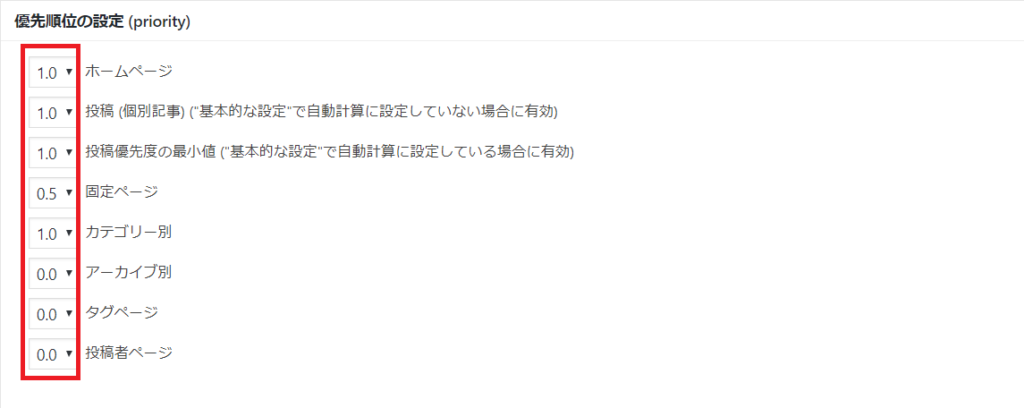
一番最後に「設定の更新」をクリックして完了です。
これでGoogle XML Sitemapsの設定は完了です。
お疲れさまでした!
また次回お会いしましょう♪
関連記事を表示
-
前の記事

【超初心者】WordPressのプラグイン-BackWPup設定 2018.08.25
-
次の記事

【超初心者】WordPressのプラグイン-SiteGuard WP Plugin設定 2018.08.28


コメントを書く